Список кодов поддержки для ошибок (замятия бумаги) на принтере Canon PIXMA TS8240
Список кодов поддержки для ошибок (замятия бумаги)
Если происходит замятие бумаги, выполните соответствующую процедуру для ее удаления.
1300
Причина
Застряла бумага при подаче из заднего лотка.
Предпринимаемые действия
Если застряла бумага, подаваемая из заднего лотка, извлеките застрявшую бумагу из отверстия для выхода бумаги или из заднего лотка, следуя указанным ниже инструкциям.
1. Медленно вытяните бумагу из отверстия для выхода бумаги или из заднего лотка (в зависимости от того, откуда это удобнее сделать).
Удерживая бумагу обеими руками, медленно вытяните ее, чтобы не порвать.

• Если не удается вытащить бумагу, снова включите принтер без принудительного вытягивания бумаги. Возможно, бумага будет выведена автоматически.
• Если во время печати бумага застряла и нужно выключить принтер для ее извлечения, коснитесь элемента Стоп (Stop) для останова печати перед выключением принтера.
• Если бумага рвется и не удается извлечь замятую бумагу из отверстия для выхода бумаги или заднего лотка, извлеките бумагу изнутри принтера.
• Если бумагу не удается извлечь из отверстия для выхода бумаги или заднего лотка, попытайтесь вытянуть бумагу с задней стороны принтера.
2. Снова загрузите бумагу и выберите OK на сенсорном экране принтера.
Если принтер был выключен в шаге 1, данные печати, которые были отправлены на принтер, удаляются. Повторите печать.
• При повторной загрузке бумаги убедитесь, что используется подходящая бумага и она правильно загружена.
• Для печати документов с фотографиями и графическими изображениями не рекомендуется использовать формат бумаги A5. Бумага формата A5 может сворачиваться и заминаться на выходе из принтера.
Если вышеприведенные меры не помогли устранить проблему, обратитесь в ближайший сервисный центр Canon для ремонта.
1303
Причина
Застряла бумага при подаче из кассеты.
Предпринимаемые действия
1. Удалите замятую бумагу.
• Если бумага застряла в отверстии для выхода бумаги:
• Если бумага застряла внутри принтера:
• Если бумага застряла в устройстве подачи кассеты:
Извлеките кассету, а затем медленно извлеките бумагу, ухватив ее обеими руками.

• Если все вышеперечисленное неприменимо, см. Удаление застрявшей бумаги с задней стороны, чтобы открыть заднюю крышку и извлечь бумагу.
2. Правильно загрузите бумагу в кассету.
3. Повторите печать или копирование.
1304
Причина
Произошло замятие бумаги при автоматической двухсторонней печати.
Предпринимаемые действия
1. Удалите замятую бумагу.
• Если бумага застряла в отверстии для выхода бумаги:
• Если бумага застряла внутри принтера:
• Если бумага застряла в устройстве подачи кассеты:
Извлеките кассету, а затем медленно извлеките бумагу, ухватив ее обеими руками.

• Если все вышеперечисленное неприменимо, см. Удаление застрявшей бумаги с задней стороны, чтобы открыть заднюю крышку и извлечь бумагу.
2. Загрузите бумагу должным образом.
3. Повторите печать или копирование.
1313
Причина
Застряла бумага при втягивании принтером отпечатанных листов.
Предпринимаемые действия
Если бумага застряла при втягивании принтером отпечатанных листов, попытайтесь удалить бумагу из следующих частей принтера.
• Отверстие для выхода бумаги
• Внутри принтера
Если перечисленные выше меры не приведут к решению проблемы, см. Удаление застрявшей бумаги с задней стороны, чтобы открыть заднюю крышку и извлечь бумагу.
Бумага замялась внутри принтера
Если замятая бумага рвется и ее не удается извлечь из отверстия для выхода бумаги или если замятая бумага остается внутри принтера, удалите бумагу, следуя приведенным ниже инструкциям.
• Если во время печати бумага застряла и нужно выключить принтер для ее извлечения, коснитесь элемента Стоп (Stop) для останова печати перед выключением принтера.
1. Выключите принтер и отключите его от сети питания.
2. Откройте модуль сканирования / крышку.
 Не прикасайтесь к белой ленте (A).
 Если эта часть будет испачкана или поцарапана при соприкосновении с бумагой или рукой, это может повредить принтер.
3. Убедитесь в отсутствии замятой бумаги под держателем печатающей головки.
Если под держателем печатающей головки есть замятая бумага, переместите держатель печатающей головки в дальний правый или левый край, чтобы было легче извлечь бумагу.
При перемещении держателя печатающей головки удерживайте верхнюю часть держателя печатающей головки и медленно перемещайте к правому или левому краю.
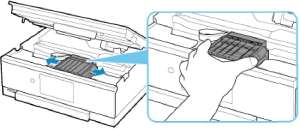 4. Возьмите застрявшую бумагу двумя руками.
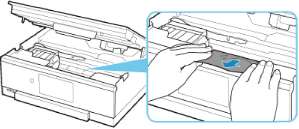 Если бумага скручена, извлеките ее.
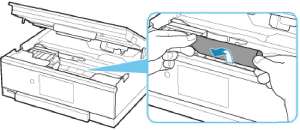 5. Медленно вытяните бумагу, чтобы не порвать ее. Потяните бумагу под углом около 45 градусов.
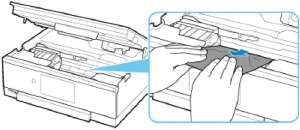 6. Убедитесь, что удалена вся застрявшая бумага.
Если бумага рвется, когда вы ее вытягиваете, обрывки бумаги могут остаться в принтере. Выполните проверку по следующим пунктам и извлеките все остатки бумаги.
• Вся ли бумага извлечена из под держателя печатающей головки?
• Маленькие обрывки бумаги остались в принтере?
• Вся ли бумага извлечена из левой и правой пустых областей (B) в принтере?

7. Закройте модуль сканирования / крышку.
Чтобы закрыть модуль сканирования/крышку, поднимите его/ее вверх, а затем аккуратно закройте.
Все находящиеся в очереди задания на печать отменяются. Повторите печать.
• При повторной загрузке бумаги убедитесь, что используется подходящая бумага и она правильно загружена. Если при возобновлении печати после удаления всей застрявшей бумаги на сенсорном экране или экране компьютера отображается сообщение о застрявшей бумаге, значит в принтере еще осталась застрявшая бумага. Еще раз проверьте принтер на наличие оставшихся обрывков бумаги.
Если вышеприведенные меры не помогли устранить проблему, обратитесь в ближайший сервисный центр Canon для ремонта.
Удаление застрявшей бумаги с задней стороны
• Если во время печати бумага застряла и нужно выключить принтер для ее извлечения, коснитесь элемента Стоп (Stop) для останова печати перед выключением принтера.
1. Поверните принтер так, чтобы задняя сторона принтера была обращена к вам.
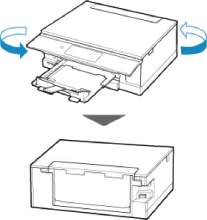
2. Откройте крышку заднего лотка и затем выдвиньте упор для бумаги.

3. Снимите заднюю крышку. Снимите заднюю крышку.
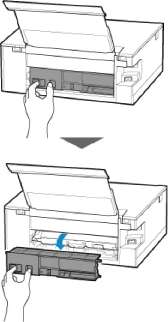
4. Аккуратно извлеките бумагу.

• Не прикасайтесь к внутренним компонентам принтера.
Если на этом этапе не удается удалить бумагу, отсоедините крышку модуля подачи и извлеките бумагу, выполнив перечисленные ниже действия.
1. Снимите крышку модуля подачи.
Поднимите крышку модуля подачи, а затем снимите ее.
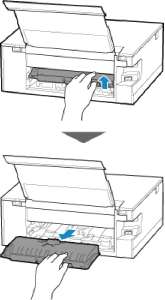
2. Аккуратно извлеките бумагу.

Не прикасайтесь к внутренним компонентам принтера.
3. Убедитесь, что удалена вся застрявшая бумага.
4. Установите крышку модуля подачи.
Медленно вставьте целиком крышку модуля подачи в принтер, а затем снимите крышку модуля подачи.
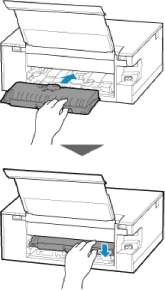
5. Установите заднюю крышку.
Вставьте выступы с правой стороны задней крышки в принтер, а затем нажмите на левую сторону задней крышки до полного ее закрытия.
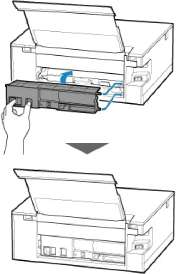
Если вышеприведенные меры не помогли устранить проблему, обратитесь в ближайший сервисный центр Canon для ремонта.
1000
Причина
Возможные причины перечислены ниже.
• В заднем лотке нет бумаги.
• Неправильно загружена бумага в задний лоток.
Предпринимаемые действия
Выполните соответствующие действия, описанные ниже.
• Загрузите бумагу в задний лоток.
• При загрузке бумаги в задний лоток прижмите направляющие бумаги к обеим сторонам стопки.
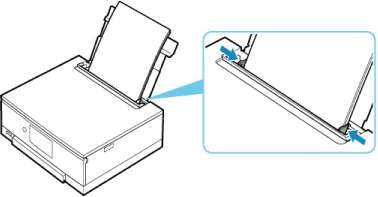
• Настройте информацию о бумаге в заднем лотке.
После выполнения указанных выше действий выберите элемент OK на сенсорном экране.
• Обязательно закройте крышку отверстия для подачи после загрузки бумаги в задний лоток. Бумага не будет подаваться, если крышка отверстия для подачи открыта.
• После загрузки бумаги в задний лоток, отображается экран для настройки информации о бумаге в заднем лотке. Настройте информацию о бумаге в заднем лотке.
• Чтобы отменить печать, коснитесь элемента Стоп (Stop) на сенсорном экране.
1003
Причина
Возможные причины перечислены ниже.
• Нет бумаги в кассете.
• Бумага загружена кассету неправильно.
Предпринимаемые действия
Выполните соответствующие действия, описанные ниже.
• Загрузите бумагу в кассету.
• При загрузке бумаги в кассету прижмите направляющие бумаги к обеим сторонам стопки.

• Настройте информацию о бумаге в кассете.
После выполнения указанных выше действий выберите элемент OK на сенсорном экране.
• После установки кассеты отображается экран настройки информации о бумаге в кассете. Настройте информацию о бумаге в кассете.
• Загружать можно разную бумагу, в зависимости от источника бумаги.
В кассету можно загружать обычную бумагу формата A4, Letter, A5 или B5.
• Чтобы отменить печать, коснитесь элемента Стоп (Stop) на сенсорном экране.
<<<назад
далее>>>
при использовании материалов ссылка на сайт компании awella.ru обязательна
Помогла информация на сайте ? Оставьте отзыв о работе нашей компании ! Это можно сделать в яндекс браузере и это простимулирует работников нашей компании (ответственные получат бонусы), которые собирали ее для вас! Спасибо !
|